Keturi „Trello“ maitinimo šaltiniai, kurie padidins jūsų produktyvumą

Kai reikia naudotis „Trello“, dauguma vartotojų žino pagrindus. Bet ar žinojai, kad taip pat galite naudoti „PowerUps“ norėdami pagerinti savo darbo eigą? Čia yra keturi nemokami maitinimo šaltiniai, kurie padės padidinti našumą.
Nesunku pasimesti dėl projekto detaliųvaldymas, todėl nenuostabu, kai komandos, solopreneurs ir studentai kreipiasi į tokį sprendimą kaip „Trello“. „Trello“ projekto valdymo įrankyje tinkinimas derinamas su seklia mokymosi kreive, kad galėtumėte lengvai pradėti valdyti laiką ir užduotis, nesvarbu, ar naudojate „iOS“, „Android“ ar žiniatinklio naršyklę.
Kai sušlapinsite kojas lentomis, sąrašais ir kortelėmis, pridėkite keletą maitinimo šaltinių, kad galėtumėte išnaudoti visas „Trello“ galimybes.
Kas yra „Trello“ maitinimo šaltiniai?
„Power-Ups“ sudaro daugybė papildomųfunkcijas ir duomenų integravimo įrankius, kurie pagerina pagrindinę „Trello“ „Post-It note“ funkciją. Tokiu būdu galite pridėti diagramas ir diagramas, sekti laiką tiesiogiai kortelėje, automatizuoti užduotis ir dar daugiau. Nemokami vartotojai gali naudotis viena „Power-Up“ kiekvienoje plokštėje, o „Trello Gold“ nariai gali turėti tris, o verslo klasės - neribotą skaičių. Tada ne visi „Power-Ups“ yra nemokami, nors dažniausiai mokamus siūlo nemokamai išbandyti.
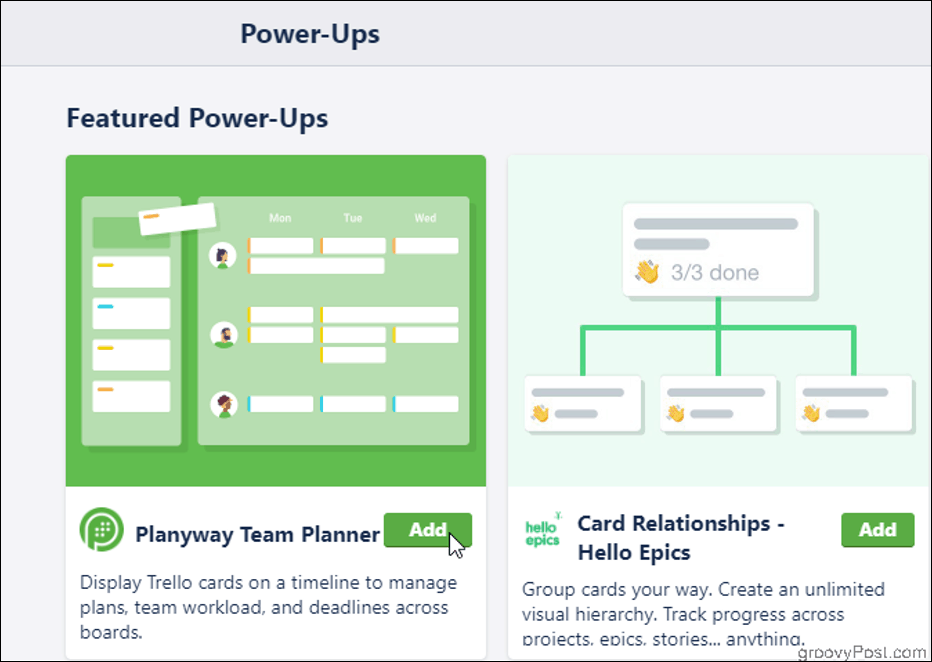
Kaip juos įjungti?
„Trello“ programoje galima pasiekti ne visus „Power-Ups“, todėl atidarykite interneto naršyklę, kad pamatytumėte visą sąrašą. Lentelėje spustelėkite Rodyti meniu, tada Pridėti maitinimą. Naršykite ilgą galimų priedų sąrašą, tada spustelėkite Papildyti. Jei jūsų pasirinktas „Power-Up“ sinchronizuojamas su atskira programa (pavyzdžiui, „Dropbox“), gali būti paprašyta prisijungti prie tos paskyros per „Trello“, kad galėtumėte ja naudotis.
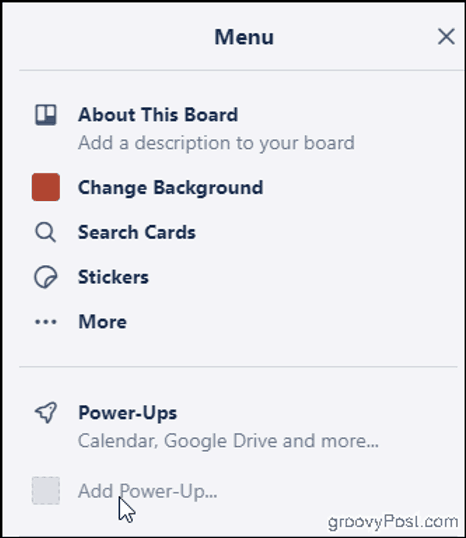
Štai keletas mūsų mėgstamiausių nemokamų maitinimo elementų, kad galėtumėte pradėti:
Galutiniai terminai
Jei esate Ganto diagramos gerbėjas, būsite įvertintiką gali pasiūlyti „Elegantt's Deadlines“ įjungimas, be pagrindinės „Trello“ numatytos datos funkcijos. Kai dirbate lentoje, kuriame yra keli sąrašai, su kortelėmis, kurios nėra užsakytos pagal jų galiojimo laiką, gali būti sunku įsivaizduoti, kas ateis, o kas jau vėlu. Ganto diagramos pridėjimas yra paprastas būdas supaprastinti procesą, kad niekas neprarastų.
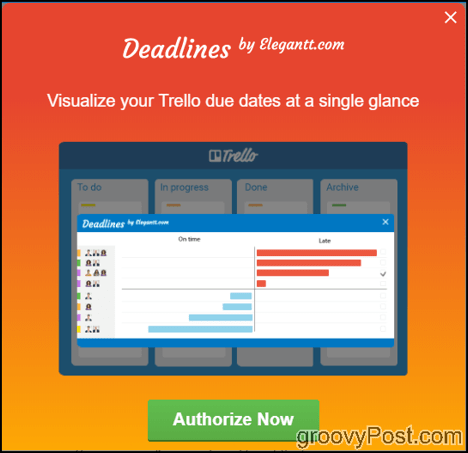
Kad šis maitinimas veiktų, tiesiog įsitikinkite, kad prie savo kuriamų kortelių pridėjote terminus. Tada spustelėkite Galutiniai terminai lentelės viršuje, dešinėje, kad atidarytumėte diagramą.
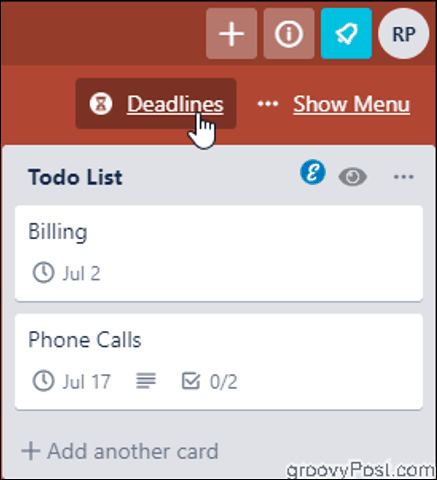
Čia rasite užduotis pagal prioritetus ir spalvas, nurodytas pagal terminą. Užveskite pelės žymeklį virš užduoties, kad būtų rodoma pati mokėjimo data, taip pat informacija apie tai, kaip atsiliekate (o gal esate anksčiau nei numatyta?).
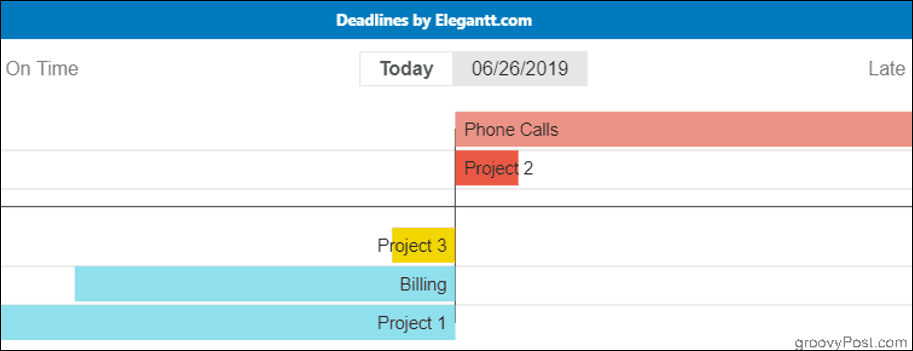
Taip pat yra kitoks ir labiau įtraukiantis būdasįgyvendindami „Deadlines“ gantt diagramas savo „Trello“ lentose. Jei naudojate „Trello“ „Google Chrome“, įdiegę „Elegantt's Deadlines Chrome“ plėtinį, gausite papildomą kalendoriaus vaizdą. Galite stebėti pažangą slankiojančioje juostoje, rūšiuoti pagal trukmę, eigą ar pradžios datą ir iš pirmo žvilgsnio patikrinti, kiek laiko turite baigti projektą. Kadangi „Chrome“ plėtinys veikia atskirai nuo „Trello“ įgalinto „Power-Up“, galite jį suaktyvinti bet kurioje plokštėje, neįskaičiuodami į jūsų leidžiamų maitinimo šaltinių skaičių. Nemokamoje plėtinio versijoje yra daug funkcijų, tačiau galite atnaujinti „Pro“ versiją už 5 USD per mėnesį ir įgyti galimybę išsaugoti diagramą kaip vaizdą, peržiūrėti savo istoriją ir dar daugiau.
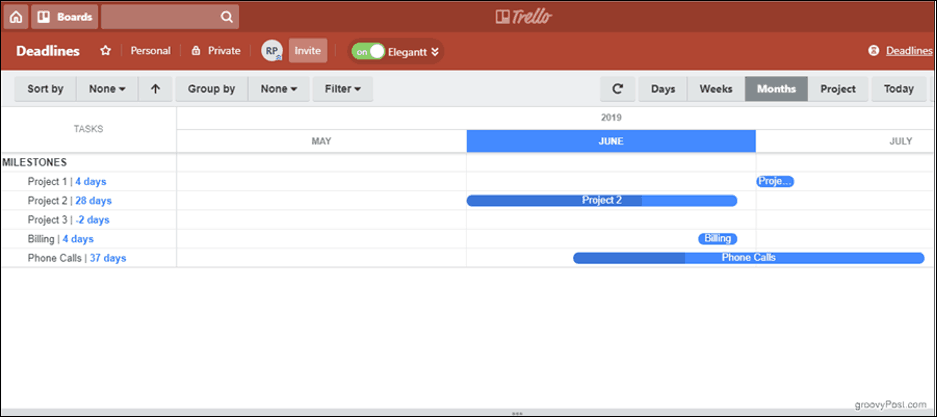
Kortų atidėjimas
Taigi jūs planuojate į priekį. Nuostabus - išskyrus tai, kad dabar turite dešimtys kortelių, kurių jums nereikės tam tikrą laiką užklijuojant lentą.
Įveskite: kortelės atidėjimas. Laikinai išmeskite savo korteles į archyvą, kol būsite pasiruošę joms, kai jos stebuklingai pasirodys jūsų sąraše. Tiesiog nustatykite dieną ir laiką, kai jums reikės atgal į savo kortelę, o „Card Snooze“ automatiškai panaikins jos archyvavimą. Tai paprastas ir taupus būdas išvalyti plokštę nebijant prarasti jokios informacijos.
Patikrinkite savo lentos archyvuotus elementus, jei norite rankiniu būdu atsitraukti nuo kortelės anksčiau nei numatyta arba atlikti kokius nors nustatymus „Snausti“.
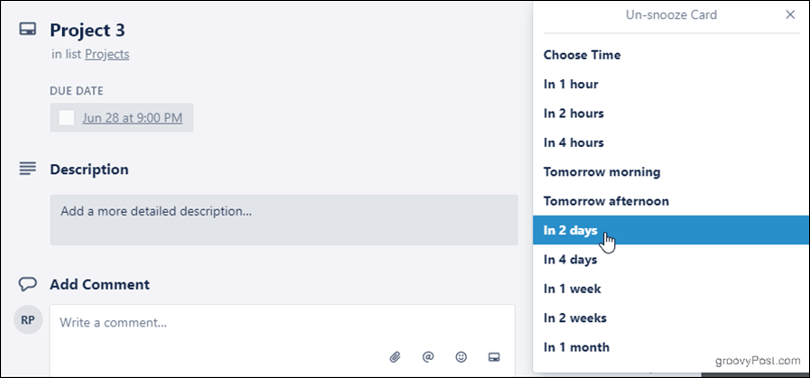
„TimeCamp“
„TimeCamp“ yra paprastas laiko stebėjimo įrankisgalite naudoti „Trello“ kortelės viduje. „TimeCamp“ gali padėti, nesvarbu, ar jums reikia sekti apmokestinamas valandas, ar norite tiksliau apskaičiuoti, kiek laiko tam tikros užduotys užtrunka, ar norite tiesiog atsiskaityti už save ar kitus.
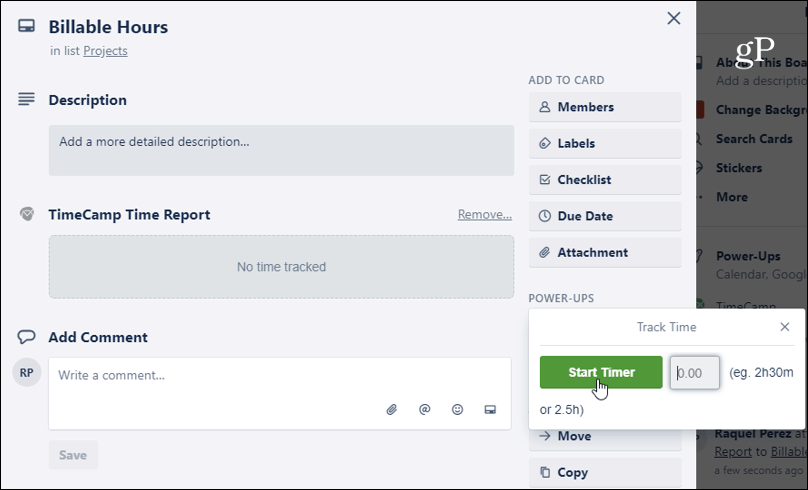
Sukurkite kortelę su užduotimi, kurią stebite, ir spustelėkite Paleidimo laikmatis. Taip pat galite rankiniu būdu pridėti per trumpą laikąpraleido nenustatęs laikmačio, kad galėtų sekti realiuoju laiku. Bet kuriuo atveju viskas apibendrinama „TimeCamp Time Report“ kortelės viduje. Tada jūsų bendra suma rodoma tos kortelės priekyje, kad galėtumėte ją pamatyti iškart atidarę lentą.
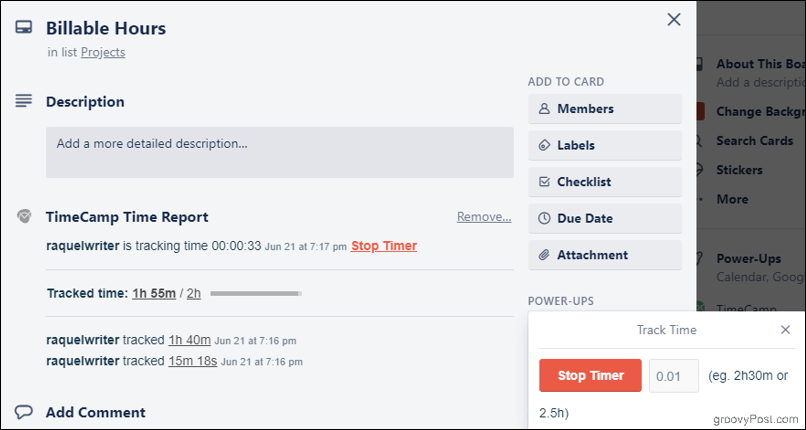
Laiko ataskaita taip pat registruoja nustatytą vartotojąlaikmatis ir nustatyta data bei laikas. Nurodykite, kiek laiko užtruksite užduočiai atlikti, ir pasirodys juosta, kuri padės jums nustatyti procentą, kurį stebėjote pagal tą biudžetą. Gavę šios informacijos ataskaitą el. Paštu gausite el. Paštu, kai jau viršysite numatytą laiką. Spustelėję stebėtą laiką, pateksite į „TimeCamp“ svetainę, kur galėsite prisijungti ir atlikti išsamesnius pakeitimus arba pridėti pastabų. Ir jei kada nors norėsite pakeisti „TimeCamp“ į kitą „Power-Up“, kortelėje išliks nuoroda į jūsų ataskaitas.
Tai nėra pats patikimiausias laiko stebėjimo įrankisten jo stiprybė slypi jo pastangose. Kadangi stebite tiesiogiai „Trello“, nereikia atidaryti kitų programų ar svetainių, kad paleistumėte laikmatį.
Butleris
„Butler“ yra „Trello“ įmontuota automatikos priemonė. Pagrindinis dėmesys skiriamas mygtukų, sėdinčių jūsų kortelėse arba esančių lentos viršuje, kūrimui. Naudokite ją automatizuodami tai, ką darote lygiai taip pat, pavyzdžiui, ką nors pažymėtą atliktą. Ar pažymint visą kortelę reikia pažymėti terminą iki datos pažymėjimo, pažymėti kortelę ir spustelėti ir vilkti ją į savo sąrašą Baigta? Naudodamiesi „Butler“ galite sukurti, pavyzdžiui, mygtuką „Viskas atlikta“, kuris visa tai padarys už jus, iškart vienu mygtuko paspaudimu. Tai gali jums sutaupyti tik keletą sekundžių kiekvieną kartą, bet jis linkęs pridėti.
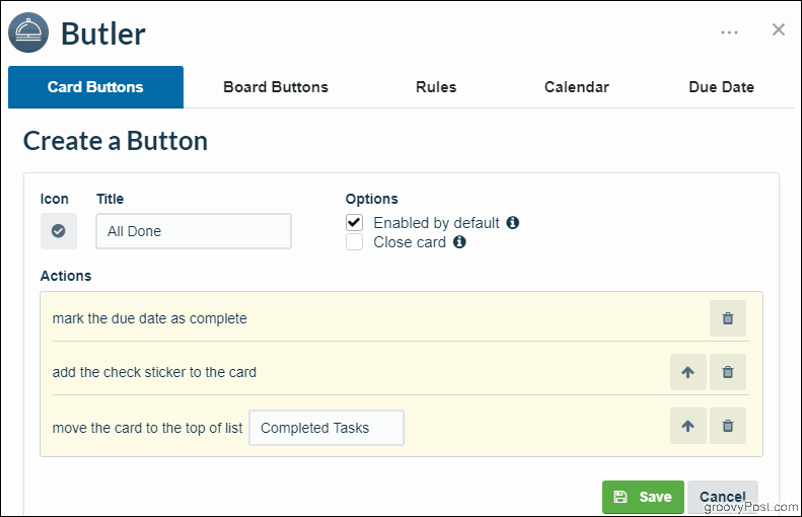
Net ir tokiu būdu galite būti gana kūrybinginors esate laisvas vartotojas tik viena taisyklė, vienas lentos mygtukas ir vienas kortelėje esantis mygtukas. Patobulinę „Trello“ sąskaitą iki verslo klasės, gausite neribotą skaičių mygtukų ir taisyklių. „Trello“ verslo klasė (kuri, verta paminėti, taip pat suteikia jums neribotą galios maitinimą ir daugybę kitų funkcijų) kainuoja 9,99 USD per mėnesį.
Išvada
Pabandykite šiuos maitinimo šaltinius išbandyti kitą kartątvarkydami savo darbo eigą ar sudarydami užduotis, stebėkite, kaip padidėja jūsų produktyvumas. Taip pat yra keliolika kitų tyrimų, kurie atitiktų jūsų poreikius. Laimingas Trello-ing!










Palikite komentarą